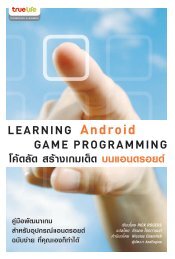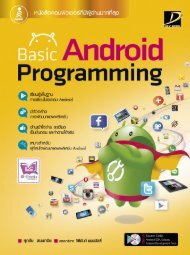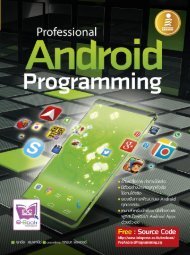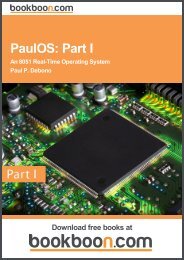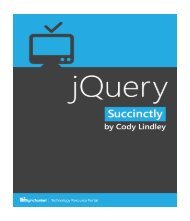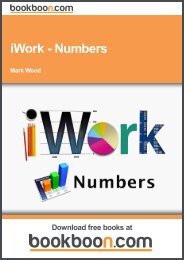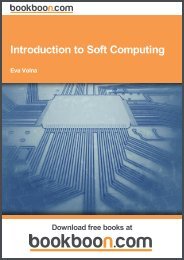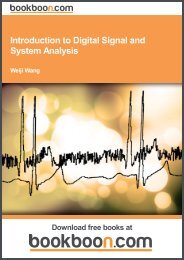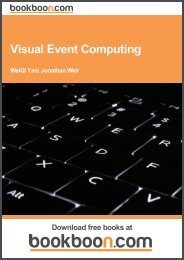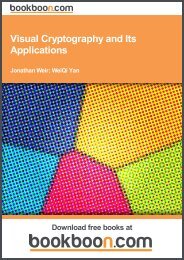ANDROID APP
Create successful ePaper yourself
Turn your PDF publications into a flip-book with our unique Google optimized e-Paper software.
การสร้างและการตรวจจับอีเวนต์<br />
121<br />
}<br />
}<br />
}<br />
return super.onKeyUp(keyCode, event);<br />
กรรมวิธี: การสร้างเมนู<br />
ในระบบปฏิบัติการแอนดรอยด์ เราสามารถสร้างเมนูได้ 3 แบบ ดังนี้<br />
m เมนูแบบ Options – เป็นเมนูหลักของแอพ ซึ่งจะแสดงเมื่อกดปุ่ม MENU เมนูที่แสดง<br />
นั้นจะประกอบไปด้วยไอคอน และเมื่อกดที่เมนู More เมนูอื่นๆ นอกเหนือจากนั้นก็จะ<br />
แสดงขึ้นมา<br />
m เมนูแบบ Context – เป็นรายการของเมนูที่จะแสดงแบบลอยซ้อนขึ้นมา (Floating)<br />
เมื่อมีการสัมผัสค้างที่จอภาพ<br />
m เมนูแบบ Submenu -- เป็นรายการของเมนูย่อยที่จะแสดงแบบลอยซ้อนขึ้นมา<br />
(Floating) เมื่อมีการเลือกที่เมนูแบบ Context<br />
เมนูแบบ Options จะสร้างขึ้นในขณะที่เรากดปุ่ม MENU ตอนที่แอพกำลังทำงาน ซึ่งการกด<br />
ปุ่มนี้จะเกิดการเรียกใช้เมธอด onCreateOptionsMenu() โดยภายในเมธอดนี้จะมีคำสั่งที่ทำงาน<br />
เกี่ยวกับเมนูแบบนี้<br />
menu.add(GROUP_DEFAULT, MENU_ADD, 0, “Add”)<br />
.setIcon(R.drawable.icon);<br />
ค่าตัวแรกที่จะต้องกำหนดให้แก่เมธอด add() ก็คือกลุ่มของรายการเมนู ค่าตัวที่ 2 ก็คือเลข<br />
ID ของรายการเมนูที่จะสร้าง ซึ่งค่านี้จะใช้อ้างอิงเมื่อเลือกรายการเมนูใดๆ ส่วนค่าตัวที่ 3 จะเป็นค่า<br />
ของลำดับการเรียงของรายการเมนู ถ้าค่านี้ไม่มีการกำหนดไว้ ระบก็จะใช้ลำดับตามรายการที่เพิ่มใน<br />
คำสั่ง และค่าตัวสุดท้ายคือข้อความที่จะใช้แสดงในรายการเมนู ซึ่งค่านี้อาจเป็นข้อความโดยตรงหรือ<br />
เป็นข้อความที่มาจากไฟล์รีซอร์สก็ได้ และเมนูแบบ Options จะเป็นเมนูเพียงชนิดเดียวที่เราสามารถ<br />
เพิ่มไอคอนลงไปในรายการเมนูได้ด้วยการใช้เมธอด setIcon()<br />
คำสั่งการสร้างเมนูนี้จะทำงานในตอนครั้งแรกที่แอพถูกเรียกใช้ และมีการกดปุ่ม MENU เพื่อ<br />
แสดงรายการเมนู ซึ่งหลังจากนั้นเราไม่จำเป็นต้องใช้คำสั่งสร้างเมนูเหล่านี้อีก เนื่องจากรายการเมนูที่<br />
เราสร้างไว้จะยังคงอยู่ตลอดระยะเวลาที่แอพกำลังทำงาน แต่เรายังคงสามารถใช้คำสั่ง onPrepare-<br />
OptionsMenu() เพื่อแก้ไขรายการเมนูในภายหลังระหว่างที่แอพกำลังทำงานได้เช่นกัน<br />
เมื่อมีการเลือกในรายการเมนูแบบ Options ก็จะมีการเรียกใช้เมธอด onOptionsItemSelected()<br />
ซึ่งเมธอดนี้จะส่งค่าเลข ID ของเมนูที่ถูกเลือก และนำเลข ID ไปทำงานต่อร่วมกับคำสั่ง<br />
เงื่อนไขเพื่อตรวจสอบว่าเลือกรายการใด<br />
สำหรับในส่วนนี้ เราจะเพิ่มรายการเมนูอันได้แก่ เพิ่มเอกสาร, ลบเอกสาร และส่งเอกสาร<br />
ซึ่งเราจะใช้รายการเมนูเหล่านี้มายกตัวอย่างให้เห็นการเพิ่มค่าและลดค่าตัวเลขใดๆ ด้วยการเลือกเมนู<br />
และนำค่าตัวเลขในขณะนั้นมาแสดงบนจอภาพเพื่อให้เห็นสถานะของการเลือกเมนูต่างๆ